3.外部媒体にファーストケア設定ファイルコピーする。
利用票や提供票、利用者請求書などの印刷オプションは、パソコン毎に記憶しています。
この情報を旧パソコンから新パソコンにコピーすることで、旧パソコンで出力した帳票と同じ条件で新パソコンから出力できます。
この情報をコピーしないと、印刷オプションが初期化され、出力順や同意欄の有無などが
前回と違う内容で出力されるので、ご注意ください。
- 旧パソコンでファーストケアがインストールされているフォルダを開きます。
OS(C:)>FirstCareVer7フォルダもしくはFirstCareVer7Sフォルダを開きます。
居宅版、小規模多機能版、高齢者住宅版など…FirstCareVer7 フォルダ
施設版、GH版、特定施設版、特養版、老健版など…FirstCareVer7S フォルダ
※フォルダ名が上記と異なる場合もございます。
- 次の4ファイルをUSBメモリ等へコピーします。
(A)FirstCare.ini
(B)FCTool.ini
(C)helper.ini (居宅サービス提供版をご利用の場合のみ)
(D)viewer.ini
※パソコンの設定によっては.ini(拡張子)が表示されない場合もございます。
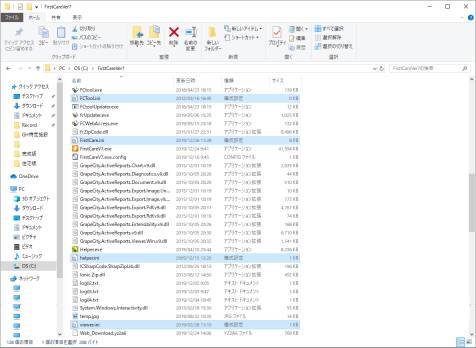
- 新パソコンへファーストケアをインストールします。手順はこちら
- 新しいパソコンのファーストケアにログインし認証設定を行います。手順はこちら
- 新パソコンへファーストケアのデータを復旧します。手順はこちら
- USBメモリー等を新パソコンへ挿入します。
- 新しいパソコンのファーストケアを終了してから、ファーストケアがインストールされているフォルダ下に
4ファイルを貼り付けます。(置き換えを選択)
移行手順に⇒ファーストケアの移行作業について
![[BeeSystem] [BeeSystem]](image/pukiwiki.png)